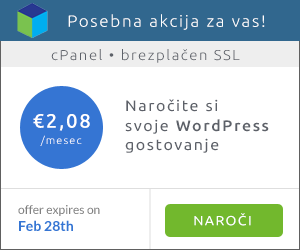Se vam je že zgodilo, da ste spletni strani zamenjali temo, jo nato še nekoliko dodelali in spremenili po lastnem okusu, željah in potrebah, ob posodobitvi teme pa ste naknadne spremembe izgubili? Potem niste namestili »child« teme!
Razlika med »parent« in »child« temo
V osnovi sta temi enaki, pri čemer »child« (podrejena) tema podeduje lastnosti in funkcionalnosti »parent« (nadrejene) teme. Spremembe teme pa nato delamo na »child« temi, nadrejeno pa pustimo takšno, kot smo jo prvotno namestili.
Slednje si lahko razlagamo tudi, kakor da nadrejena tema lahko stoji sama zase, medtem ko podrejena ne more. Tako je tudi podrejena tema odvisna od nadrejene in bo v primeru posodobitve nadrejene teme podedovala tudi njene posodobitve. Obenem pa bo obdržala tudi lastnosti in funkcionalnosti, ki so ji bile dodane naknadno, ne da bi se spremenila tudi originalna koda nadrejene teme, saj je le-ta neodvisna od podrejene ali »child« teme.
Zakaj uporabljati »child« temo?
Najpomembnejši vidik, zakaj uporabljati »child« teme, je ravno ta, da jo lahko spreminjamo, ne da bi spreminjali originalno kodo teme. To pomeni, da ob nenadnih posodobitvah teme ne bomo ostali v zadregi, saj bo posodobitev potekala na nadrejeni ali »parent« temi, ki bo nato posodobitev podedovala na »child« temo. Hkrati pa bo ta obdržala spremembe, ki smo jih dodali naknadno.
Prav tako pa »child« tema omogoča boljši pregled nad opravljenimi spremembami, saj črpa podatke iz nadrejene teme in tako vsebuje manj kode. Slednje pa omogoča lažji pregled nad spremembami.
Ročno ustvarjanje »child« teme
Na nadzorni plošči kliknemo na Upravitelja datotek (angl. File Manager), kjer v mapi s temami wp-content/themes ustvarimo podmapo. V njeno ime zaradi boljše preglednosti vključimo tudi besedo child (npr. WpMagTema-Child). V tej mapi nato ustvarimo datoteko style.css in functions.php. Style.css datoteka bo vsebovala prilagoditve videza, datoteka functions.php pa bo vsebovala dodatno funkcionalnost teme. Da WordPress zazna child temo, potrebujemo v styles.css slednji niz ukazov:
/* Theme Name: WpMag Tema Child Template: wpmagtema Author: Name Last Name Description: Prilagojena tema za WpMag Version: 1.0.0 */
Datoteka functions.php pa mora vsebovati deklaracijo novih stilskih predlog style.css:
<?php
add_action( 'wp_enqueue_scripts', 'my_theme_enqueue_styles' );
function my_theme_enqueue_styles() {
wp_enqueue_style( 'parent-style', get_template_directory_uri() . '/style.css' );
}
?>
Nato sledi le še aktivacija »child« teme na nadzorni plošči, in sicer pod zavihkoma Videz (angl. Appearance) in nato Teme (angl. Themes). Kliknemo na Predogled (angl. Live Preview), in če se prikazuje tako, kot smo pričakovali, jo tudi aktiviramo.
Uporaba namenskega vtičnika za namestitev »child« teme
Postopek ročne namestitve »child« teme lahko tudi zamenjamo z namestitvijo namenskega vtičnika, ki ga poiščemo v nadzorni plošči (angl. Dashboard) pod zavihkom Vtičniki (angl. Plugins). Stisnemo Dodaj novega (angl. Add New), kjer nato poiščemo želen vtičnik. Odločimo se npr. za Child Theme Configurator, ki ga namestimo in aktiviramo. Nato pod zavihkom Orodja (angl. Tools) poiščemo in kliknemo »Child Themes«.